VPN是什麼? VPN虛擬私人網路的優缺點

VPN是什麼? VPN有哪些優缺點?接下來,我們和WebTech360一起探討VPN的定義,以及如何在工作中套用這種模式和系統。
如果您知道如何套用正確的方法,為 Windows 作業系統建立可啟動 USB 將非常簡單。除了使用支援建立 USB 啟動的軟體(如Rufus、Hiren's boot等)之外,您還可以透過另一種方式建立 USB 啟動,而無需在電腦上安裝任何其他軟體。那就是使用命令提示字元。
使用命令提示字元建立 USB 啟動以安裝 Windows 的步驟
如果您不想使用第三方工具來建立可啟動驅動器,您可以使用 Diskpart 公用程式和命令提示字元來建立安裝媒體。以下是操作方法。
1. 首先,備份 USB 隨身碟上的所有檔案並將其連接到 PC。
2. 按Win鍵,鍵入cmd,然後按一下命令提示字元中的以管理員身分執行。如果您喜歡此工具而不是命令提示符,您也可以使用 PowerShell。
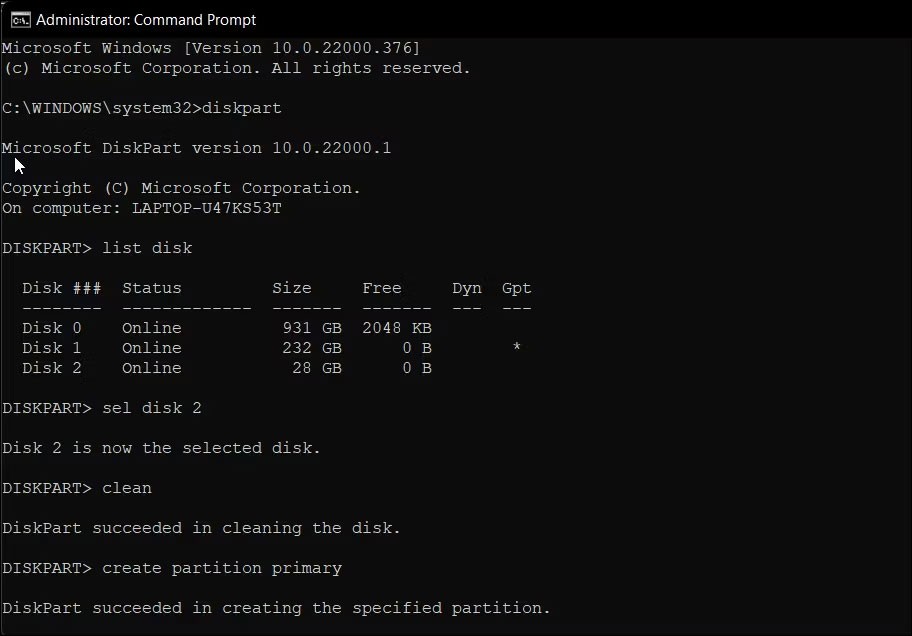
3. 在命令提示字元視窗中,鍵入下列命令並按Enter啟動 Windows Diskpart 實用程式。
DISKPART4. 接下來,鍵入以下命令列出所有可用的儲存設備:
LIST DISK5. 在這裡找到您的 USB 隨身碟。您可以查看「大小」列來確定您的 USB 隨身碟。在這種情況下,USB 磁碟機被列為磁碟 2。
6. 接下來,鍵入以下命令來選擇您的磁碟機:
SEL DISK 27. 在上面的指令中,將DISK 2變更為指派給 USB 磁碟機的編號。例如,如果您有 SSD 或 SATA 驅動器設置,則主驅動器將顯示為DISK 0,而 USB 驅動器將顯示為DISK 1。選擇正確的驅動器非常重要,因為下一步涉及擦除所選驅動器。
8. 磁碟機被擦除後,鍵入以下命令並按Enter 鍵從磁碟機中擦除所有內容:
Clean9.接下來,輸入以下命令來建立主分區:
Create Partition Primary10.建立主分割區後,鍵入下列指令選擇主分割區:
List Par11. 命令提示字元將顯示有關您的 USB 磁碟機的詳細資訊。
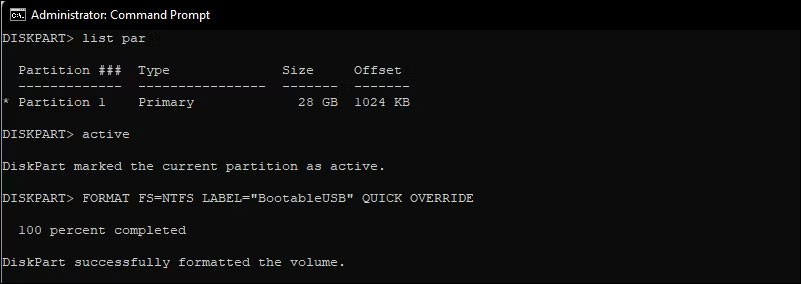
12. 輸入以下指令並按Enter 鍵啟動該分割區:
Active13.然後鍵入以下命令來格式化 USB 隨身碟。將磁碟機格式化為NTFS格式非常重要,因為FAT32格式會導致參數錯誤。
FORMAT FS=NTFS LABEL=“BootableUSB” QUICK OVERRIDE14.完成後,鍵入Exit並按下Enter退出 Disk Part 實用程式。
現在,您需要掛載 ISO 映像,然後將其內容移至您的 USB 隨身碟。
1. 為此,請鍵入以下命令並按Enter 鍵以掛載 Windows 11 ISO 檔案:
PowerShell Mount-DiskImage -ImagePath "C:\Users\UserName\Downloads\Win11_English_x64v1.iso"2. 在上面的命令中,將檔案路徑替換為 Windows 11 ISO 的位置。
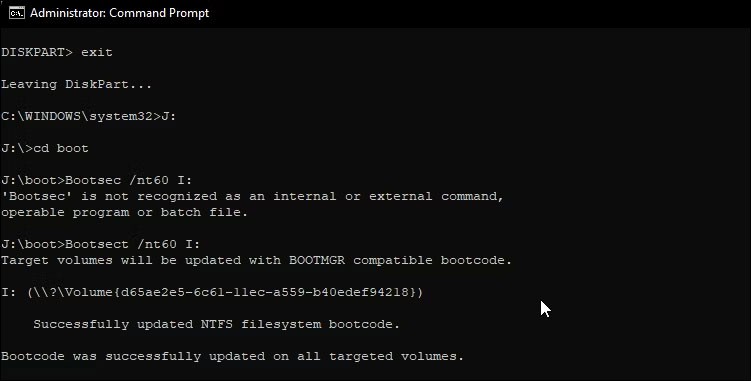
3. 安裝 ISO 後,鍵入以下指令啟動 Diskpart。
Diskpart4. 接下來,鍵入以下命令以顯示可用磁碟區。
List volume5.這將幫助您確定已安裝 ISO 檔案的磁碟機號碼。在類型列中,已安裝的 ISO 將列為DVD-ROM。 Ltr列列出了與卷相關的字母。記下 ISO 卷的詳細信息,因為您稍後會使用它。
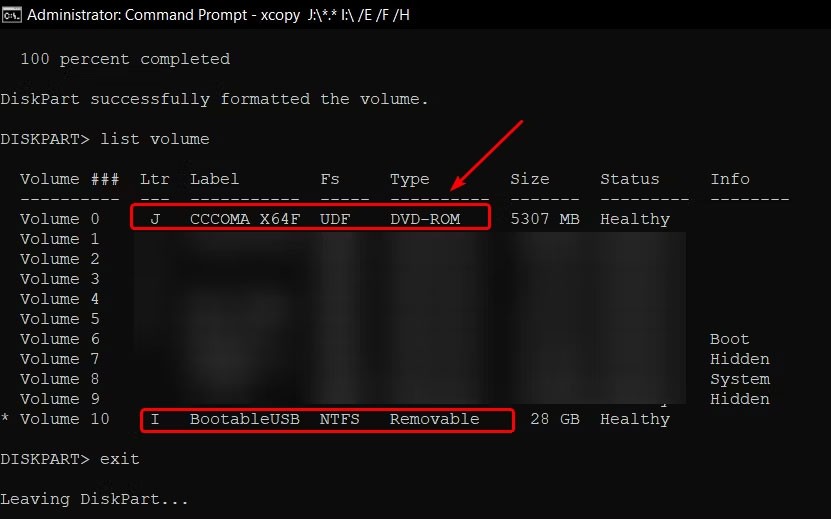
6. 取得已安裝 ISO 的捲詳細資料後,輸入以下指令退出 Diskpart:
Exit7.接下來,輸入已安裝的 ISO 磁碟區號並按Enter。例如,如果您安裝的 ISO 磁碟區號是 J,請鍵入以下指令並按Enter。
J:8. 輸入以下指令從 CD 啟動:
cd boot9. 接下來,鍵入以下命令將與 Bootmgr 相容的主啟動程式碼套用到 USB 隨身碟:
Bootsect /nt60 I:10. 在上面的命令中,將I替換為您的 USB 隨身碟關聯的磁碟機號碼。
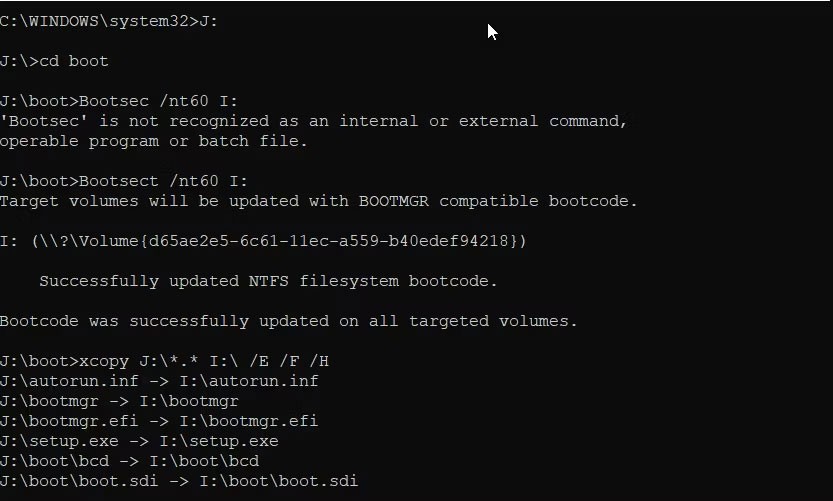
11.接下來,鍵入以下命令並按Enter將 Windows 11 系統檔案複製到 USB 隨身碟:
xcopy J:\*.* I:\ /E /F /H12. 在上面的指令中,分別將K:和I:替換為已掛載的 ISO 捲和 USB 磁碟機號碼 。
13.此過程可能需要5-10分鐘才能完成。如果命令提示字元卡住了,這是正常的,所以請等到該過程完成。
14. 如果成功,您將看到「檔案已複製」訊息。
就是這樣!現在,您可以使用 USB 啟動來全新安裝 Windows 11。
祝你好運!
請參閱下面的更多文章:
VPN是什麼? VPN有哪些優缺點?接下來,我們和WebTech360一起探討VPN的定義,以及如何在工作中套用這種模式和系統。
Windows 安全中心的功能遠不止於防禦基本的病毒。它還能防禦網路釣魚、攔截勒索軟體,並阻止惡意應用運作。然而,這些功能並不容易被發現——它們隱藏在層層選單之後。
一旦您學習並親自嘗試,您就會發現加密非常容易使用,並且在日常生活中非常實用。
在下文中,我們將介紹使用支援工具 Recuva Portable 還原 Windows 7 中已刪除資料的基本操作。 Recuva Portable 可讓您將其儲存在任何方便的 USB 裝置中,並在需要時隨時使用。該工具小巧、簡潔、易於使用,並具有以下一些功能:
CCleaner 只需幾分鐘即可掃描重複文件,然後讓您決定哪些文件可以安全刪除。
將下載資料夾從 Windows 11 上的 C 碟移至另一個磁碟機將幫助您減少 C 碟的容量,並協助您的電腦更順暢地運作。
這是一種強化和調整系統的方法,以便更新按照您自己的時間表而不是微軟的時間表進行。
Windows 檔案總管提供了許多選項來變更檔案檢視方式。您可能不知道的是,一個重要的選項預設為停用狀態,儘管它對系統安全至關重要。
使用正確的工具,您可以掃描您的系統並刪除可能潛伏在您的系統中的間諜軟體、廣告軟體和其他惡意程式。
以下是安裝新電腦時推薦的軟體列表,以便您可以選擇電腦上最必要和最好的應用程式!
在隨身碟上攜帶完整的作業系統非常有用,尤其是在您沒有筆記型電腦的情況下。但不要為此功能僅限於 Linux 發行版——現在是時候嘗試複製您的 Windows 安裝版本了。
關閉其中一些服務可以節省大量電池壽命,而不會影響您的日常使用。
Ctrl + Z 是 Windows 中非常常用的組合鍵。 Ctrl + Z 基本上允許你在 Windows 的所有區域中撤銷操作。
縮短的 URL 方便清理長鏈接,但同時也會隱藏真實的目標地址。如果您想避免惡意軟體或網路釣魚攻擊,盲目點擊此類連結並非明智之舉。
經過漫長的等待,Windows 11 的首個重大更新終於正式發布。













